Página inicial > Anexo > LabelCLT > Transferir um ficheiro do firmware PDZ via USB: exemplo
Transferir um ficheiro do firmware PDZ via USB: exemplo
- Especifique a impressora com o comando LabelCLT.exe /printer e especifique o ficheiro a transferir com o comando /send_pdz e depois prima Enter.
c:\LabelCLT>LabelCLT.exe /printer:“Brother TD-2350D (300 dpi)” /send_pdz:“c:\test\a.pdz”
- A transferência é iniciada e o progresso da transferência é apresentado.
- Quando a transferência estiver concluída, o LabelCLT aguarda que a impressora conclua a escrita do firmware.
- Quando a impressora tiver concluído a escrita do firmware, reinicia e o LabelCLT é reconectado.
- Após a reconexão, compare a versão do firmware transferido com a versão do firmware da impressora atual.
- Se a atualização tiver sido concluída com sucesso, é apresentada a mensagem Succeeded (Concluído com sucesso).
A integração com o Windows Programador de tarefas permite implementar instruções em momentos específicos ou regularmente.
- Prepare um ficheiro de lote com o comando que pretende implementar, por exemplo, verificar a versão do firmware.
cd/d %~dp0
LabelCLT.exe /printer.“Brother TD-2350D (203 dpi)” /get_firmwarever
pausa
- Inicie o Windows Programador de tarefas.
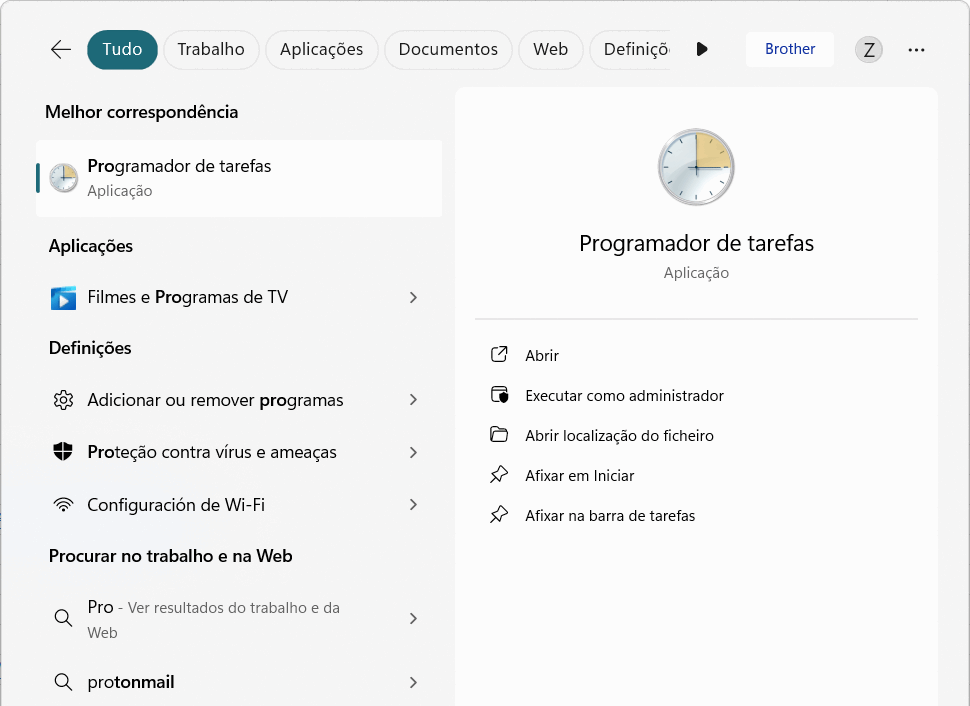
- Clique em Criar Tarefa Básica.

- Introduza o nome da tarefa no campo Nome e clique em Seguinte.
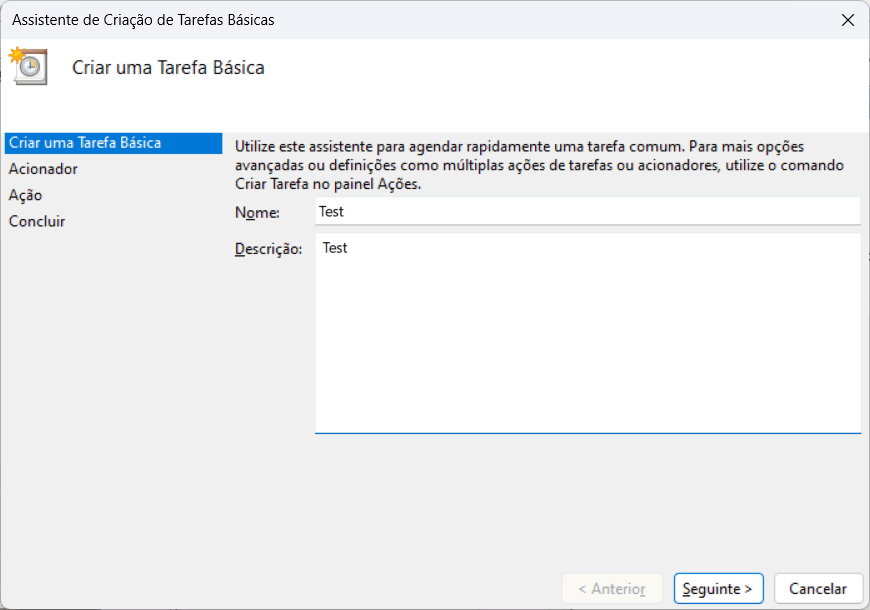
- Selecione o ativador para a tarefa.

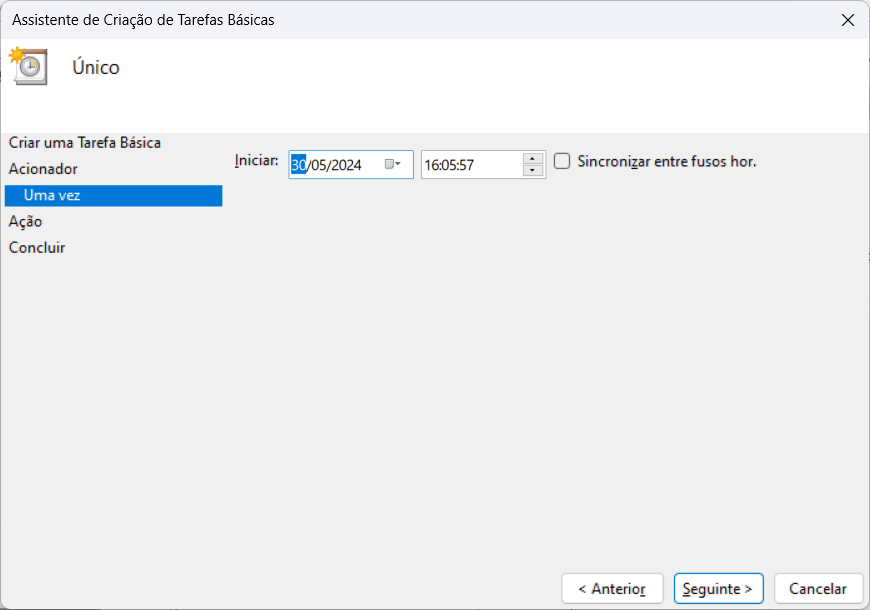
- Selecione o que pretende realizar com a tarefa (neste exemplo, selecionou Iniciar um programa) e depois clique em Seguinte.
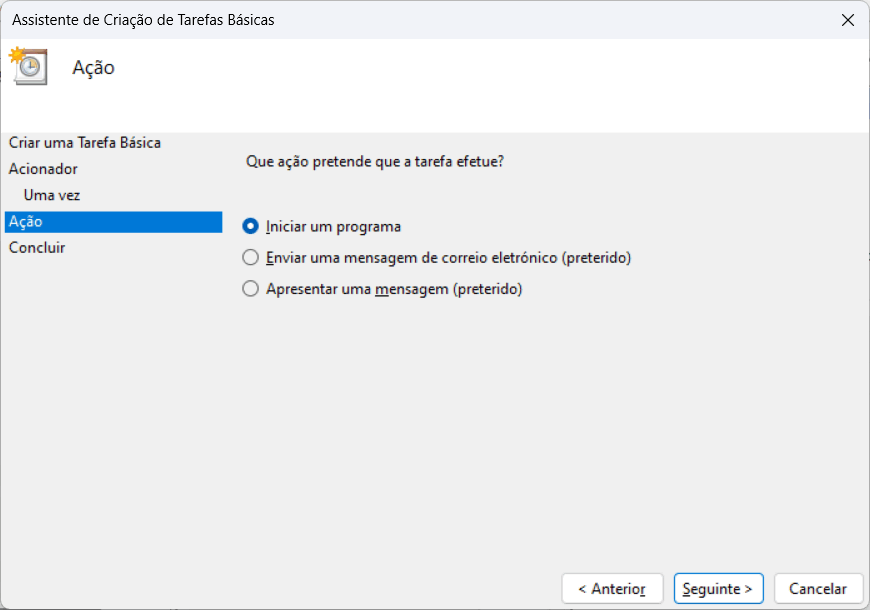
- Especifique o ficheiro de lote preparado no campo Programma/script e depois clique em Seguinte.
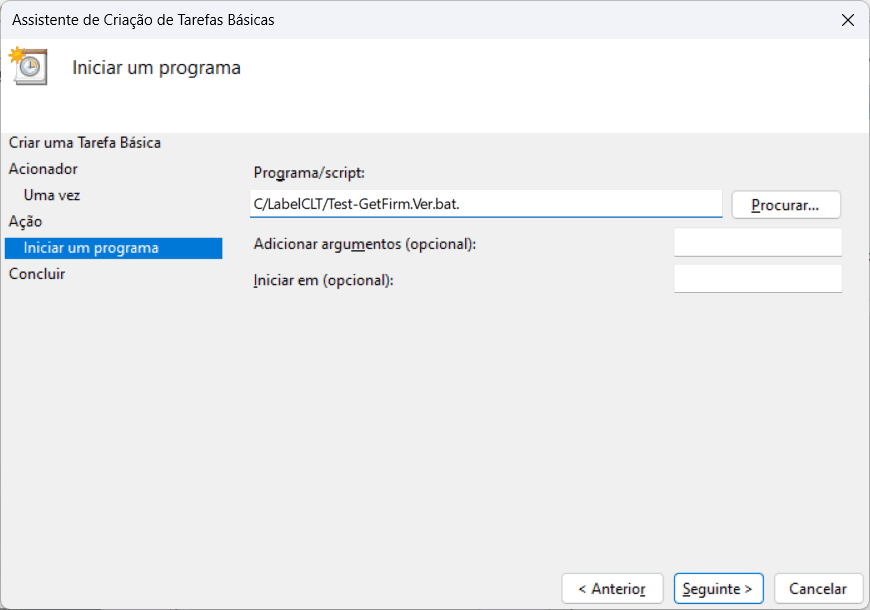
- Clique em Concluir para concluir a criação da tarefa.
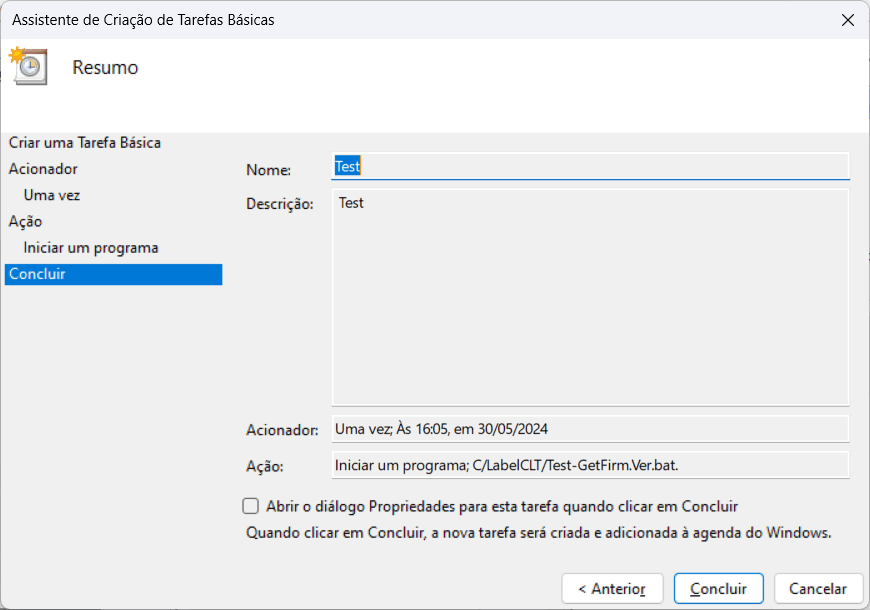
- A tarefa de verificação do firmware da impressora alvo será concluída no momento especificado e utilizando o ficheiro de lote especificado.
Esta página foi útil?



